Het geval van tekst eenvoudig wijzigen in LibreOffice Writer

We hebben het allemaal eerder gedaan. We typen snel en dan realiseren we ons dat we de Caps Lock-toets hebben ingedrukt en de tekst op onze tekst is BACKWARDS. Dat is gemakkelijk te veranderen in Microsoft Word, maar wat als u het gratis alternatief LibreOffice Writer gebruikt?
Geen zorgen. Het is ook eenvoudig om de case over tekst in Writer te wijzigen en we laten u zien hoe.
GERELATEERD: De kwestie op tekst in Microsoft Word eenvoudig wijzigen
Er zijn twee manieren om de case van Microsoft te wijzigen tekst in een LibreOffice Writer-document. De eerste methode verandert deze alleen voor de geselecteerde tekst, maar verandert de stijl van de tekst niet. Dit is de methode die u normaal gesproken wilt gebruiken. De tweede methode verandert feitelijk de tekenstijl van de tekst, dus verdere tekst die u typt, heeft die stijl (alle hoofdletters, bijvoorbeeld).
Methode één: de kwestie wijzigen zonder tekenopmaak
toe te passen tekst in uw document zonder de tekenstijl van de tekst te wijzigen, selecteer de tekst die u wilt wijzigen. In ons voorbeeld willen we de inhoud van de door ons geselecteerde tekst omkeren.
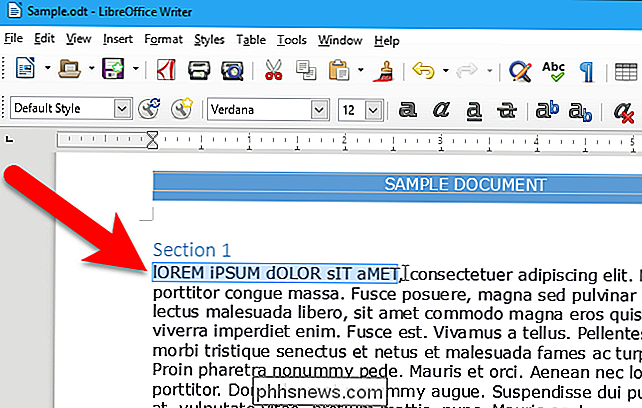
Ga in de werkbalk naar Opmaak> Tekst> Wijzig zaak> tOGGLE cASE (of welke caseoptie u ook wilt).
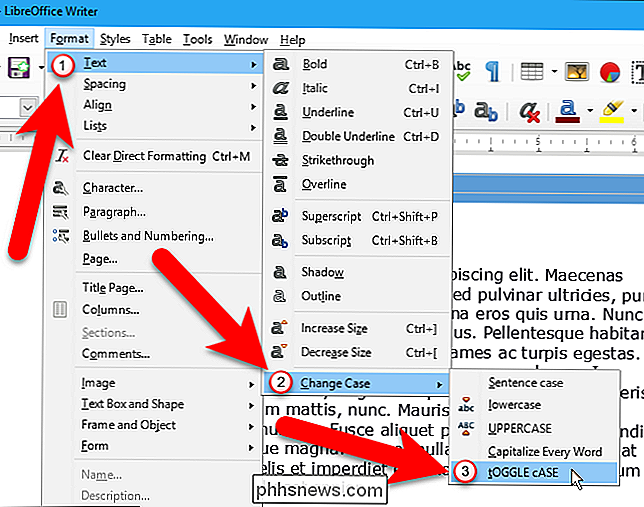
De optie tOGGLE cASE verandert alle kleine letters naar HOOFDLETTERS en alle HOOFDLETTERS letters naar kleine letters in de selectie.
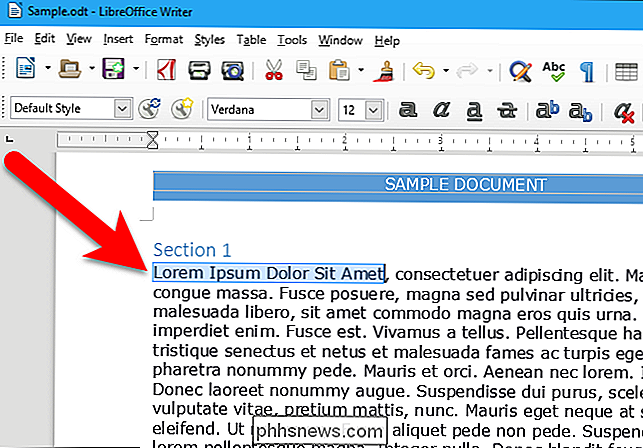
Methode Twee: Wijzig zaak door Case-effecten toe te passen Tekenopmaak
Nu laten we u zien hoe u tekenopmaak toepast op tekst met hoofdletters ( HOOFDLETTERS), Kleine letters, Titel of Kleine hoofdletters (alle letters zijn hoofdletters, maar de "hoofdletters" die u typt zijn grotere hoofdletters dan de rest van de letters of de "kleine letters"). Als u meer dan één woord wilt opmaken met een van deze vier case-effecten, selecteert u de tekst die u wilt opmaken. Als u slechts één woord opmaakt, kunt u eenvoudig de cursor in dat woord plaatsen. Selecteer vervolgens "Teken" in het menu "Opmaak".
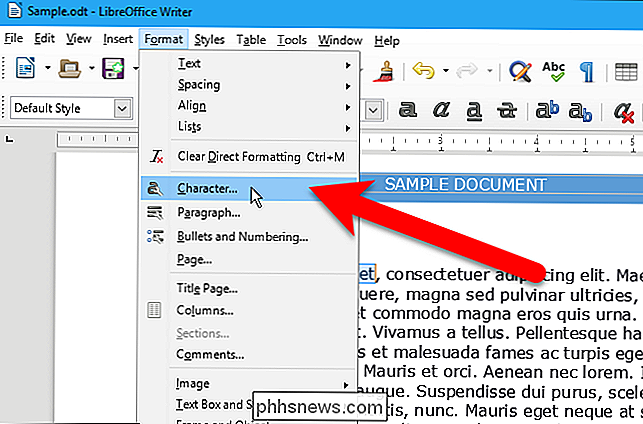
Klik in het dialoogvenster Teken op het tabblad "Lettertype-effecten".
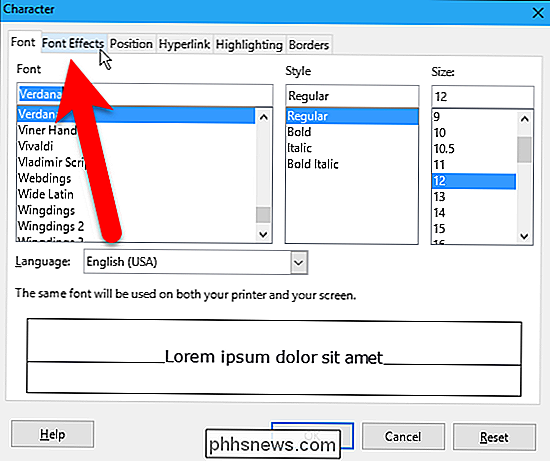
Selecteer een optie in de vervolgkeuzelijst "Effecten". Als u de hoofdletteropmaak voor de geselecteerde tekst of het huidige woord wilt uitschakelen, selecteert u '(Zonder)'. Dit is de standaardoptie.
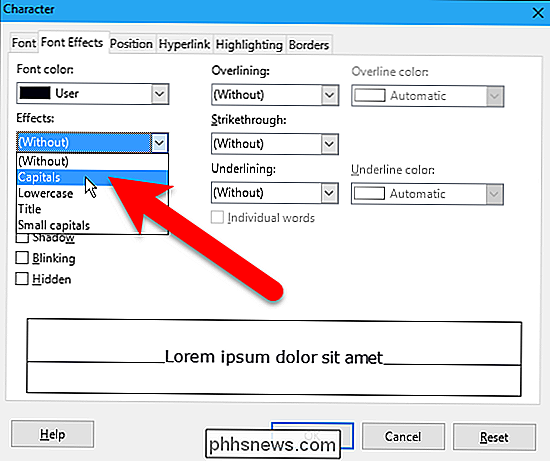
Een voorbeeld van hoe uw tekst eruit zal zien met de gekozen effectweergaven onderaan in het dialoogvenster doos. Klik op "OK" om de wijziging te accepteren en de tekenopmaak toe te passen.
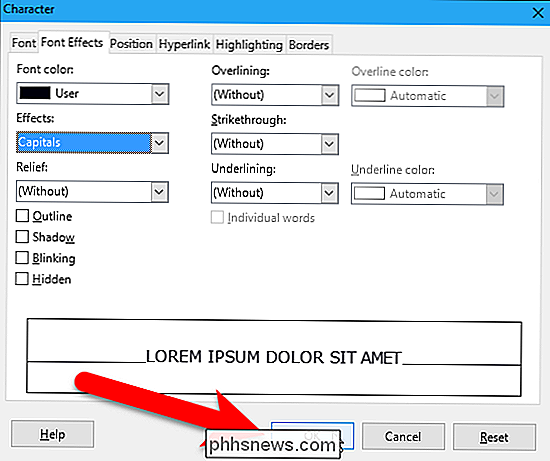
OPMERKING: Wanneer u opmaak toepast op uw tekst met behulp van de tekenoptie in het menu Opmaak (de tweede methode) en dan gewoon doorgaat met typen, wordt de nieuwe tekst u typt is opgemaakt met de case die u hebt gekozen in de vervolgkeuzelijst Effect in het dialoogvenster Lettertype. Wanneer u echter de optie Tekst> Wijzigingsgeval in het menu Opmaak gebruikt (de eerste methode), gaat elke tekst die u meteen intikt terug naar de normale tekst.
U kunt ook op Shift + F3 drukken om door drie van de knoppen te bladeren. case-opties voor de geselecteerde tekst of het woord dat de cursor bevat: Title Case, HOOFDLETTERS en kleine letters. Merk op dat het gebruik van Shift + F3 alleen het geval van de geselecteerde tekst of het huidige woord (de eerste methode) wijzigt, het past geen tekenopmaak toe op de tekst.

Ecobee-waarschuwingen ontvangen als uw oven of airconditioning kapot gaat
Als u niet thuis bent en uw HVAC-systeem plotseling defect raakt, wilt u het waarschijnlijk snel laten repareren als mogelijk. U kunt als volgt waarschuwingen van uw Ecobee-thermostaat ontvangen wanneer er een probleem is met uw verwarming en koeling. U kunt vergelijkbare meldingen van de Nest ontvangen, maar het kan dit niet native doen, dus u moet hulp krijgen van IFTTT en maak een paar recepten om het op gang te krijgen.

Mac OS X is niet veilig meer: de Crapware / Malware-epidemie is begonnen
OS X-gebruikers vinden het leuk om Windows-gebruikers voor de gek te houden als de enige die een malwareprobleem hebben. Maar dat is gewoon niet meer waar en het probleem is de afgelopen paar maanden dramatisch toegenomen. Doe met ons mee als we de waarheid blootleggen over wat er echt gaande is, en hopelijk mensen waarschuwen voor de naderende ondergang.



